Találkozott már hasonló problémával? Megérinti a képernyőt, ahogy szokta, de az iPhone kijelzője feketévé válik, miközben a készülék továbbra is be van kapcsolva, és bármit próbál, a probléma nem szűnik meg?
Szóval, miért jelentkezik hirtelen ez a probléma? Mi a teendő, ha az iPhone képernyője nem működik, de a telefon be van kapcsolva? Ez a cikk felsorolja a probléma mögött meghúzódó gyakori okokat és gyakorlati módszereket a probléma megoldására.

- 1. rész: Miért van az iPhone fekete képernyője, de még mindig bekapcsolva?
- 2. rész: 6 Javítás az iPhone képernyő fekete színén, de továbbra is működik
- 2.1. Ürítse le iPhone-ját, majd töltse fel
- 2.2. Az iPhone kényszerített újraindítása
- 2.3. Javítsa ki az iPhone fekete képernyőjét, de még mindig működik a probléma percek alatt [Nincs adatvesztés]
- 2.4. Az iPhone visszaállítása az iTunes segítségével [Adatvesztés]
- 2.5. Próbálja ki a DFU-visszaállítást az iTunes segítségével [Adatvesztés]
- 2.6. Forduljon az Apple áruház
1. rész: Miért van az iPhone fekete képernyője, de még mindig bekapcsolva?
Tehát miért van bekapcsolva az iPhone-om, de a képernyő fekete? Bár ennek a gyakorinak az okai eltérőek, arra a következtetésre jutottunk, hogy több olyan ok is, amelyek az iPhone fekete képernyőjéhez vezetnek.
Az iPhone akkumulátora rendkívül alacsony, és az energiatakarékosság érdekében fekete képernyőt jelenít meg.
Szoftverhibák vagy hibás iOS rendszer vannak az eszközzel.
Belső hardverproblémák, például hibás kijelző, amely miatt az iPhone képernyője elsötétül, de a telefon be van kapcsolva.
2. rész: Hogyan javítható ki az iPhone képernyő fekete, de még mindig működik?
Próbálja ki az alábbi 6 módszert, ha az iPhone képernyője fekete lett, de a készülék még mindig működik.
1 Ürítse le az iPhone-ját, majd töltse fel
Siker arány: 30%
Egyszerű használat:
Mivel ez egy önvédelmi mechanizmus lehet, amelyet a mobiltelefon elégtelen akkumulátor töltöttsége okoz, az első próbálkozás az iPhone akkumulátorának lemerítése.
Körülbelül 10 perc fel elteltével csatlakoztassa töltőre, és ellenőrizze, hogy az iPhone fekete képernyője, de továbbra is működő állapota megoldódott-e.

3 egyszerű lépés az iPhone fekete képernyőjének javítására, miközben a készülék be van kapcsolva, adatvesztés nélkül. Nem kell megvárnia, amíg az akkumulátor lemerül.
2 Az iPhone kényszerített újraindítása
Siker arány: 40%
Egyszerű használat:
Az iPhone kényszerített újraindítása megoldaná azt a problémát, hogy az iPhone képernyője fekete, de továbbra is működik.
iPhone 6S, SE vagy régebbi verzió esetén:
1. lépés: Tartsa lenyomva az Otthon és az Alvó vagy Ébresztés gombot, hacsak nem látja, hogy az Apple logó elkezd megjelenni a képernyőn.
2. lépés: Tartsa lenyomva a gombokat, és hagyja, hogy az iPhone elinduljon.

iPhone 7/7 Plus esetén:
1. lépés: Tartsa lenyomva a Bekapcsoló vagy Zárolás és a Hangerő csökkentése gombot, amíg az Apple logó meg nem jelenik a képernyőn.
2. lépés: Hagyja újraindulni az iPhone-t.

iPhone 8/X/XR/11/12/13/14/15/16 esetén:
1. lépés: Érintse meg és azonnal engedje fel a Hangerő fel gombot, és ismételje meg ugyanezt a Hangerő csökkentése gombbal.
2. lépés: Tartsa lenyomva a Bekapcsológombot, amíg meg nem jelenik az Apple logó. Indítsa újra az iPhone készüléket.
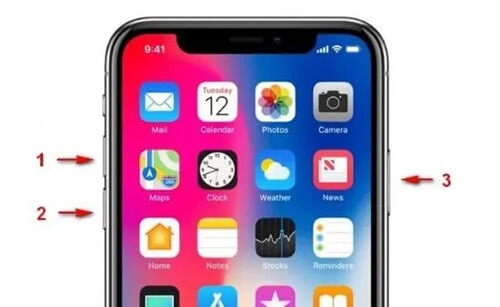
3 Javítsa ki az iPhone fekete képernyőjét, de adatvesztés nélkül
Siker arány: 99%
Egyszerű használat:
Ha azt gyanítja, hogy az iOS rendszere okozza a problémát, a leghatékonyabb módszer egy megbízható eszközzel történő javítás.
Az itt ajánlott eszköz az iOS rendszerjavító szoftver – iMyFone Fixppo, amely javíthatja a iOS rendszert, és állítsa be, hogy iPhone képernyője ismét reagáljon az érintésre. Néhány lépés követésével kijavíthatja az iPhone fekete képernyő, de továbbra is működő állapotú problémáját.
Ezenkívül képes frissíteni vagy visszaminősíteni az iOS rendszert az előző verzióra, például iOS 26 verzióról iOS 17-re.

Eszközök az iPhone fekete képernyőjének javításához, miközben a készülék még mindig működik:
- Javítsa ki a fekete, de bekapcsolt iPhone képernyőt egyszerű kattintással, miközben megőrzi az összes iPhone-adatot.
- A sikerarány akár 99% is lehet, a képernyő újra reagál, és minden funkció elérhetővé válik.
- Oldja meg az összes iPhone problémát, például az iPhone érintőképernyője nem működik, iPhone fehér képernyő, iPhone ghost touch stb.
- Kompatibilis az összes futó iOS-verzióval, beleértve az iOS 26verzióját is.
Ha úgy gondolja, hogy ez az iPhone működik, de a képernyő fekete A problémát a hibás iOS rendszer okozza, ne habozzon letölteni a Fixppo-t, és az alábbi lépésekkel kezdje meg a probléma megoldását!
1. lépés: Telepítse és indítsa el az iMyFone Fixppo alkalmazást a számítógépén, majd csatlakoztassa iPhone-ját USB-kábellel.
2. lépés: Az Apple rendszerjavítás alatt válassza a Szabványos mód lehetőséget a következő lépésbe lépéshez.
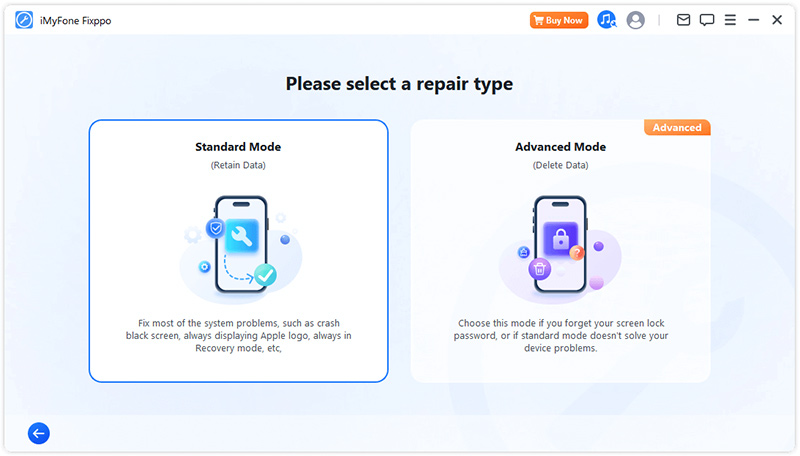
3. lépés: A program automatikusan észleli, hogy ez az iPhone működik, de a képernyő fekete probléma, és megmutatja a megfelelő iOS firmware fájlt. Kattintson a Letöltés gombra a megszerzéséhez.
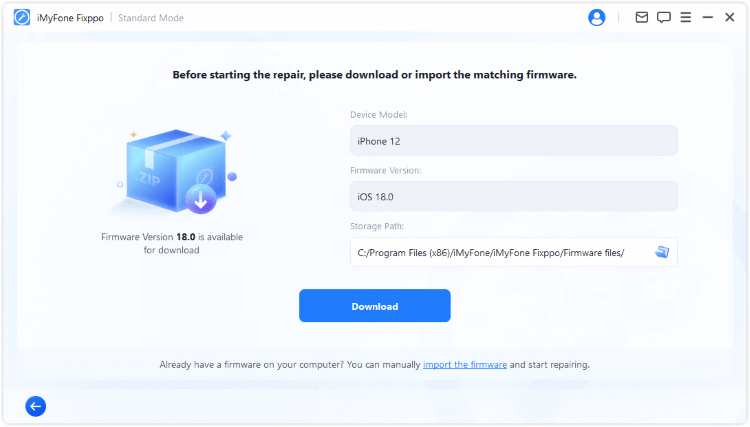
4. lépés: Kattintson a Indítsa el a Szabvány javítást gombra, és a Fixppo elkezdi javítani az iPhone fekete képernyő, de továbbra is működő állapotú problémáját.
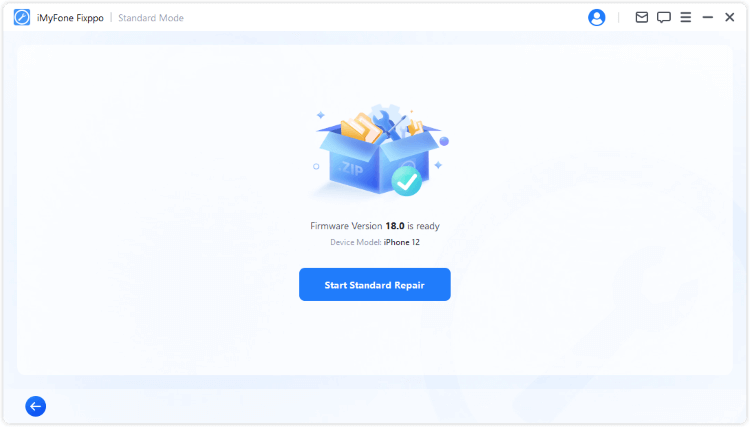
Néhány percen belül iPhone képernyője reagál az érintésre, és láthatóvá válik. Az iPhone képernyője és a belső alkalmazások is újra működhetnek a Fixppo segítségével!
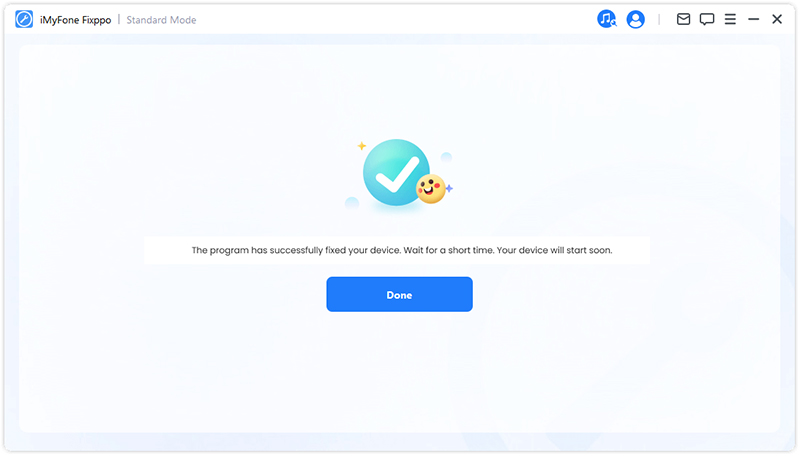
4 Az iPhone visszaállítása az iTunes segítségével be van kapcsolva, de a képernyő fekete
Siker arány: 50%
Egyszerű használat:
Ha az iPhone képernyője fekete, de a telefon be van kapcsolva, az azt jelenti, hogy iPhone-ja elakadhat, és megpróbálhatja visszaállítani az iTunes használatával.
Ez a módszer törli az összes adatot az iPhone-eszközről, így a visszaállítás előtt biztonsági másolatot készíthet.
1. lépés: Töltse le és indítsa el az iTunes alkalmazást a számítógépéről.
2. lépés: Csatlakoztassa iPhone-ját USB-kábellel, majd várja meg, amíg az iTunes észleli az eszközt.
Ha az iTunes nem érzékeli az iPhone-t, először helyreállítási módba kell tennie. További információt ebben a cikkben talál arról, hogyan helyezheti iPhone-ját helyreállítási módba.
3. lépés: Ha iPhone készülékét észleli, kattintson az iPhone visszaállítása gombra.
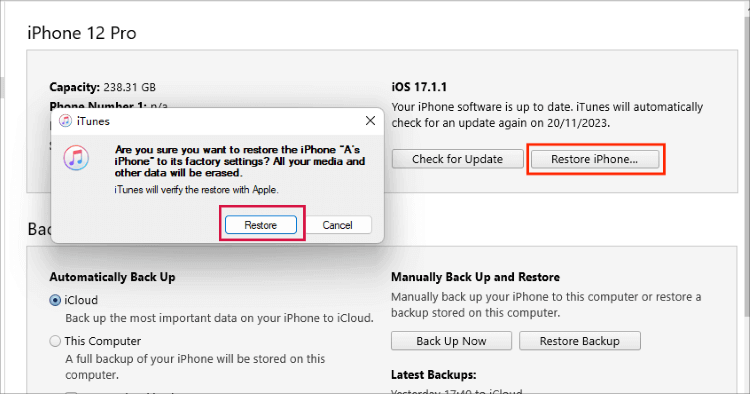
4. lépés: A megerősítést követően az iTunes megkezdi az iPhone törlését, és letölti az iOS 26 legújabb firmware-jét.
5. lépés: Ha kész, ellenőrizze, hogy az iPhone képernyője fekete-e, de a telefon be van kapcsolva, megoldódott-e.
5 Lépjen be a DFU módba az iTunes segítségével, hogy javítsa az iPhone képernyőjét, amely fekete, de továbbra is működik
Siker arány: 50%
Egyszerű használat:
A DFU mód bizonyos mértékig magasabb módszer a helyreállítási módhoz képest, mivel támogatja a mélyebb iOS-problémák kijavítását. Tehát ha az iPhone képernyője fekete, de még mindig működik, akkor azt is megjavíthatja.
Kérjük, vegye figyelembe, hogy a DFU mód használatával az iPhone visszaállításához teljesen törli az összes adatot. Ha meg szeretné tartani az adatait, választhatja a javítást úgy, hogy minden adat megmarad.
1. lépés: Csatlakoztassa iPhone készülékét a számítógéphez, és indítsa el az iTunes alkalmazást.
2. lépés: Egyidejűleg nyomja meg és tartsa lenyomva az Alvó vagy Ébresztés > Kezdőlap (iPhone 6S és régebbi) vagy Alvó vagy Ébresztés > Hangerő csökkentése (iPhone 7-től a legújabb iPhone 16-ig) gombokat 8-10 másodpercig.
3. lépés: Engedje fel az Alvó vagy Ébresztés gombot, és továbbra is tartsa lenyomva a másik gombot, amíg meg nem jelenik az „iTunes helyreállítási módban lévő iPhone-t észlelt” üzenet a képernyőn. Ezután röviddel ezután tartsa lenyomva a Kezdőképernyő (iPhone 6S és régebbi) vagy Hangerő csökkentése (iPhone 7-től a legújabb iPhone 16-ig) gombot.
4. lépés: Miután belépett a DFU módba, az iPhone képernyője feketévé válik. Kattintson az iPhone visszaállítása, majd a Visszaállítás lehetőségre. Erősítse meg a műveletet, és hagyja, hogy iPhone-ja zökkenőmentesen visszaálljon a normál állapotba.
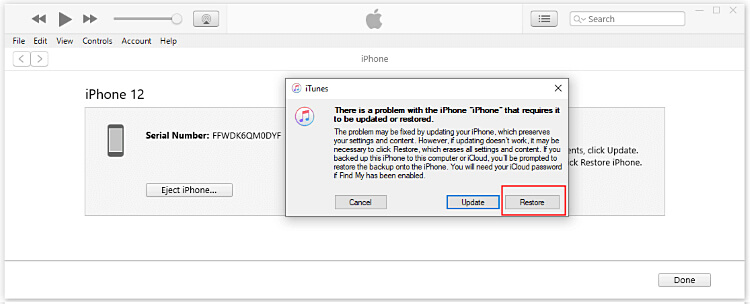
6 Lépjen kapcsolatba az Apple áruház
A fent említett tippek kipróbálása után, ha az iPhone képernyője sötét, de a telefon még mindig be van kapcsolva, akkor ez hardverprobléma lehet. Előfordulhat, hogy az eszköz kijelző csatlakozója vagy kábele elromlott, vagy más komoly hardverprobléma áll fenn.
A probléma megoldásához keresse fel a legközelebbi Apple áruház, és ellenőriztesse az Apple minősített személyzetével.
Következtetés
Reméljük, hogy ez a cikk segíthet a probléma okának megismerésében, és útmutatást nyújt az iPhone képernyőjének elsötétülésének javításához, de továbbra is működik.
Mindezek közül a módszerek közül ez az iOS rendszerjavító eszköz - az iMyFone Fixppo a legjobb eszköz az iPhone 16 kijavításához, ha a képernyő fekete, de a telefon be van kapcsolva. Most töltse le, hogy megkezdje iPhone-ja javítását, és ismét működjön!







